Nach der erfolgreichen Konfiguration muss der Import der Objekte vorgenommen beziehungsweise eingerichtet werden.
Wie bereits unter Vorbereitung erklärt erfolgt der Import unabhängig von WordPress. Dazu wird dieser extern angestoßen. Aufgrund der möglicherweise längeren Dauer beim Import haben wir uns für den Einsatz der wp-cli entschieden. Das WP Command Line Interface (kurz wp-cli) ist eine auf der Kommandozeile basierte Funktionssammlung für WordPress. Der große Vorteil ist, dass diese die Laufzeit Ihrer WordPress-Webseite nicht gravierend beeinflusst und es auch keinen Timeout gibt.
Befehle für den Import
Im Backend Ihrer WordPress-Webseite finden unter den Einstellungen für WP Import für Propstack den Reiter WP-CLI Support. Dieser zeigt die möglichen Befehle an.
Im Einzelnen sind das:
wp psZeigt alle Optionen an.wp ps import --token=<security_token>Startet den regulären Import. Das Sicherheitstoken ist erforderlich, das Sie von der Plugin-Optionsseite erhalten.wp ps import --token=<security_token> --id=<propstack_id>Startet den Import für ein einzelnes Objekt. id ist die Propstack-ID des Objekts. Enthält--force_updatewp ps import --token=<security_token> --max=<max>Startet den Import mit einer maximalen Anzahl an Objekten. Wird meistens zum Testen verwendet.wp ps import --token=<security_token> --force_updateStartet den Import und erzwingt die Aktualisierung der Objekte, unabhängig vom Update-Zeitstempel von Propstack. Wird regelmäßig nach dem Ändern der Feldzuordnung oder der Einstellungen für die Beschreibung verwendet
wp-cli testen
Loggen Sie sich per SSH auf Ihrem Server ein und stellen sicher, dass wp-cli fehlerfrei funktioniert. Geben Sie dazu zum Beispiel den Befehl wp --info ein und drücken die Eingabetaste. Sie sollten eine Liste verschiedenster Einstellugen sehen.
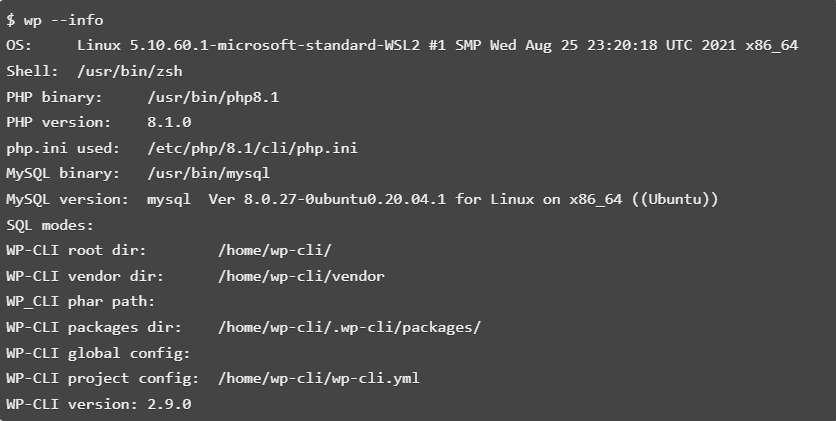
Sollten Sie eine Fehlermeldung erhalten, so installieren wp-cli wie hier beschrieben.
Import durchführen
Um nun den Import durchzuführen geben Sie auf der Konsole wp ps import --token=<security_token> ein. <security_token> ersetzen Sie bitte mit Ihrem gültigen Sicherheitstoken. Die vollständige Zeile, inklusive Token, finden Sie in Ihrem WordPress-Backend unter WP Import Propstack > Einstellungen auf dem Reiter Import-Einstellungen unter dem Feld Sicherheits-Token.

Am Besten kopieren Sie die Zeile raus und fügen sie auf Ihrer SSH-Konsole ein.
Nach dem Sie die Zeile mit der Eingabetaste bestätigt haben startet der Import.